Centos7环境下安装Oracle11gR2
VMware环境下centos安装oracle 11G R2 RAC详细步骤记录

VMware环境下cengtos 上部署oracle 11G R2 RAC详细步骤记录术语PUBLIC IP : 这是我们网卡上配置的真实IP地址,我们称为公共IP。
单独一块网卡。
VIP : RAC 的每个节点都需要有一个虚拟IP,这就是VIP。
VIP需要和PUBLIC IP同网段。
VIP和IP最主要的不同之处在于:VIP是浮动的,而IP是固定的。
在所有节点都正常运行时,每个节点的VIP会被分配到public NIC上;在linux下ifconfig查看,public网卡上是2个IP地址;如果一个节点宕机,这个节点的VIP会被转移到还在运行的节点上。
也就是幸存的节点的public NIC这个网卡上,会有3个IP地址。
当一个节点宕机,这个节点真实IP就连接不上了,但是这个节点的虚拟IP是可以连接的,他会自动把客户端的连接请求转接给存活的节点。
在tnsname.ora文件里,指定Address 列表,客户端会随机选择一个节点来连接数据库,而不是顺序选择的。
SCAN IP : 可以理解为RAC的负载均衡IP、用于客户端连接实例的IP。
内部的SCAN监听器实时了解所有实例的运行情况的,将客户端的连接重定向到空闲存活的服务器。
PRIVATE IP : 称为私有IP,它是用于心跳同步保证两台服务器数据同步。
单独一块网卡。
OCR:oracle集群注册(oracle cluster register)负责维护整个集群的配置信息仓库,包括RAC 以及Clusterware资源,包括的信息有节点成员、数据库、实例、服务、监听器、应用程序等。
为了解决集群的“健忘”问题,整个集群会有一份配置OCR,最多两分OCR,一个primary OCR和一个mirror OCR互为镜像,以防OCR的单点故障。
Voting Disk主要为了在出现脑裂时,决定那个Partion获得控制权,其他的Partion必须从集群中剔除。
为了保证Voting Disk的安全,需要配置多个Voting Disk,Voting disk使用的是一种“多数可用算法”。
centos7安装oracle11g

1.CentOs7环境安装Centos7的ISO文件,刻录U盘安装。
Step1 在BIOS中,设置光盘引导,开机后进入安装界面。
U盘安装要按tab键,输入引导选项:将vmlinuz initrd=initrd.img inst.stage2=hd:LABEL=CentOS\x207\x20x86_64 rd.live.check quiet 改为:vmlinuz initrd=initrd.img inst.stage2=hd:/dev/sdb4 quietsdb4是需要查的,每个机器不同(不修改直接进入,会出现一个dracut:/#,然后输命令 cd dev 命令 ls 然后找 sdb 几就是几)Step2选择安装语言,在列表的最下面,选择中文。
当然,你可以的话,也可以选择英文。
Step3在开始安装之前,必须做一些必要的配置。
图中带有开发感叹号的需要重新设置。
请根据自己的情况选择。
点选软件安装勾选【GNOME桌面】以及其附属项, 点击【完成】按钮点击【安装位置】,选择自动配置分区,点击【完成】按钮(如果使用手动配置分区,至少要分配根目录/分区以及swap内存交换分区)Step4 点击【开始安装】按钮,进入安装程序安装过程中至少需要设置root密码,如果密码强度不够,需要点击两次【完成】按钮安装完成后点击重启按钮重启完成后,接受许可证无需修改,点击前进选择对应的语言源,并创立本地账号,点击【前进】按钮全部配置完成后,就可以正常使用CentOs7系统了Step5配置网络配置静态路由/etc/sysconfig/static-routes :any net 192.168.3.0/24 gw 192.168.3.254any net 10.250.228.128 netmask 255.255.255.192 gw 10.250.228.129临时路由:route add –net 192.168.1.11 netmask 255.255.255.0 gw 192.168.1.1查看路由:route -n网络配置完毕后,如果有多余的配置,可以在/etc/sysconfig/network-scripts里删除,重启后就看不到了。
Centos下Oracle11gR2安装教程与自动化配置脚本的方法
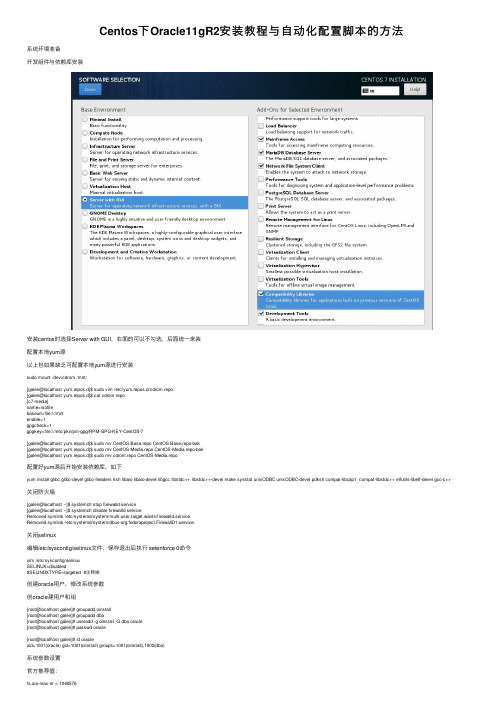
Centos下Oracle11gR2安装教程与⾃动化配置脚本的⽅法系统环境准备开发组件与依赖库安装安装centos时选择Server with GUI,右⾯的可以不勾选,后⾯统⼀来装配置本地yum源以上包如果缺乏可配置本地yum源进⾏安装sudo mount /dev/cdrom /mnt/[************************.d]$sudovim/etc/yum.repos.d/cdrom.repo[************************.d]$catcdrom.repo[c7-media]name=isofilebaseurl=file:///mntenable=1gpgcheck=1gpgkey=file:///etc/pki/rpm-gpg/RPM-GPG-KEY-CentOS-7[************************.d]$sudomvCentOS-Base.repoCentOS-Base.repo-bak[************************.d]$sudomvCentOS-Media.repoCentOS-Media.repo-bak[************************.d]$sudomvcdrom.repoCentOS-Media.repo配置好yum源后开始安装依赖库,如下yum install glibc glibc-devel glibc-headers ksh libaio libaio-devel libgcc libstdc++ libstdc++-devel make sysstat unixODBC unixODBC-devel pdksh compat-libcap1 compat-libstdc++ elfutils-libelf-devel gcc-c++关闭防⽕墙[galen@localhost ~]$ systemctl stop firewalld.service[galen@localhost ~]$ systemctl disable firewalld.serviceRemoved symlink /etc/systemd/system/multi-user.target.wants/firewalld.service.Removed symlink /etc/systemd/system/dbus-org.fedoraproject.FirewallD1.service.关闭selinux编辑/etc/sysconfig/selinux⽂件,保存退出后执⾏ setenforce 0命令vim /etc/sysconfig/selinuxSELINUX=disabled#SELINUXTYPE=targeted #注释掉创建oracle⽤户、修改系统参数创oracle建⽤户和组[root@localhost galen]# groupadd oinstall[root@localhost galen]# groupadd dba[root@localhost galen]# useradd -g oinstall -G dba oracle[root@localhost galen]# passwd oracle[root@localhost galen]# id oracleuid=1001(oracle) gid=1001(oinstall) groups=1001(oinstall),1002(dba)系统参数设置官⽅推荐值:fs.aio-max-nr = 1048576fs.file-max = 6815744kernel.shmall = 2097152kernel.shmmax = 536870912 #推荐超过⼀半的物理内存kernel.shmmni = 4096kernel.sem = 250 32000 100 128net.ipv4.ip_local_port_range = 9000 65500net.core.rmem_default = 262144net.core.rmem_max = 4194304net.core.wmem_default = 262144net.core.wmem_max = 1048576通过 /sbin/sysctl -a |grep xxx 查看系统各参数,如果⼤于官⽅推荐值不修改,如果⼩于官⽅推荐值则修改为官⽅推荐值,写⼊/etc/sysctl.conf⽂件中,使⽤sysctl -p使其⽣效,⽰例如下[root@localhost etc]# cat sysctl.conffs.aio-max-nr = 6815744kernel.sem = 250 32000 100 128net.ipv4.ip_local_port_range = 9000 65500net.core.rmem_default = 262144net.core.rmem_max = 4194304net.core.wmem_default = 262144net.core.wmem_max = 1048576修改资源限制如下[root@localhost etc]# vim /etc/security/limits.conforacle soft nproc 2048oracle hard nproc 16384oracle soft nofile 1024oracle hard nofile 65536oracle soft stack 10240添加以下内容到/etc/pam.d/login[root@localhost ~]# vim /etc/pam.d/loginsession required pam_limits.so添加以下内容到/etc/profile[root@localhost ~]# vim /etc/profileif [[ $USER = "oracle" ]]; thenif [[ $SHELL = "/bin/ksh" ]]; thenulimit -p 16384ulimit -n 65536elseulimit -u 16384 -n 65536fifi保存后执⾏source /etc/profile⽣效配置oracle⽤户环境变量,在/home/oracle/.bash_profile中加⼊如下内容[root@localhost ~]# vim /home/oracle/.bash_profileexport ORACLE_BASE=/u01/app/oracleexport ORACLE_HOME=$ORACLE_BASE/product/11.2.0/db_1export ORACLE_SID=orclexport PATH=$ORACLE_HOME/bin:$ORACLE_HOME/OPatch:$ORACLE_HOME/jdk/bin:$PATHexport LANG="en_US.UTF-8"export NLS_LANG=american_AMERICA.UTF8export NLS_DATE_FORMAT="YYYY-MM-DD HH24:MI:SS"创建oracle安装⽬录mkdir -p /u01/app/oracle/product/11.2.0/db_1chown -R oracle:oinstall /u01/appchmod -R 775 /u01/app安装oracle 11g挂载oracle11g安装包iso(也可以通过其他⽅式将oracle安装包传到主机),将安装⽂件复制到oracle home⽬录下,修改⽂件权限给oracle⽤户[root@localhost /]# mkdir /mnt/oracle11g[root@localhost /]# mount /dev/cdrom /mnt/oracle11g/[root@localhost /]# cp -r /mnt/oracle11g /home/oracle/# 复制到oracle home⽬录下并修改权限[root@localhost oracle]# chown -R oracle:oinstall /home/oracle/oracle11g/[root@localhost oracle]# chmod -R 775 /home/oracle/oracle11g/接下来使⽤oracle⽤户登录桌⾯执⾏./runInstaller开始安装,Centos 7安装的时候错误弹框有时候会变成⼀条竖线,安装⽆法进⾏下去,所以运⾏时执⾏./runInstaller -jreLoc /etc/alternatives/jre_1.8.0每项操作如下[Configure Security Updates] 取消勾选 I wish to receive security updates via My Oracle Support,Next [Installation Option] Install database software only,Next[Grid Options] Next[Product Languages] Next[Enterprise Edition] Next[Installation Location] Next[Create Inventory] Next[Operating System Groups] Next[Prerequisite Checks] Next[Summary] Finish,开始安装oracle 11g安装到84%的时候可能会出现ins_ctx.mk相关的错误,如下修改/u01/app/oracle/product/11.2.0/db_1/ctx/lib/ins_ctx.mk⽂件# 源⽂件ctxhx: $(CTXHXOBJ)$(LINK_CTXHX) $(CTXHXOBJ) $(INSO_LINK)# 修改为ctxhx: $(CTXHXOBJ)-static $(LINK_CTXHX) $(CTXHXOBJ) $(INSO_LINK) /usr/lib64/stdc.a修改/u01/app/oracle/product/11.2.0/db_1/sysman/lib/ins_emagent.mk⽂件# 源⽂件$(SYSMANBIN)emdctl:$(MK_EMAGENT_NMECTL)# 修改为$(SYSMANBIN)emdctl:$(MK_EMAGENT_NMECTL) -lnnz11retry继续安装到94%时,弹出使⽤root⽤户ssh到主机到上述⽬录分别执⾏orainstRoot.sh与root.sh,执⾏root.sh时根据提⽰填⼊路径/u01/app/oracle/product/11.2.0/dbhome_1/bin,执⾏完成后到UI点击OK,安装完成环境配置脚本1. 使⽤root⽤户登录2. 确保系统iso驱动器已连接(/dev/cdrom可mount)3. 复制脚本到主机并给予可执⾏权限,执⾏脚本完成后即可开始安装oracle 11goracle 11g环境配置脚本#!/bin/bash# 配置yum源为本地isofunction set_yum_media() {cd /etc/yum.repos.d/for repo_file in `ls /etc/yum.repos.d/ | grep -v Media`donew_file=$repo_file.bakmv $repo_file $new_filedonemkdir -p /mnt/media-dirmount /dev/cdrom /mnt/media-dirsed -i -e 's/baseurl=file:\/\/\/.*/baseurl=file:\/\/\/mnt\/media-dir\//g' -e 's/enabled=0/enabled=1/g' `ls /etc/yum.repos.d/ | grep Media`cd -rm -rf /var/run/yum.pidyum -y update}function install_packages() {for package in glibc glibc-devel glibc-headers ksh libaio libaio-devel libgcc libstdc++ libstdc++-devel make sysstat unixODBC unixODBC-devel pdksh compat-libcap1 compat-libstdc++ elfutils-libelf-devel gcc-c++doyum -y install $packagedone}function create_oracle_user() {groupadd oinstallgroupadd dbauseradd -g oinstall -G dba oracle# 设置oracle⽤户密码为oracleecho oracle|passwd --stdin oracle}function set_system_parm() {sed -i '$a\fs.aio-max-nr = 1048576' /etc/sysctl.confsed -i '$a\fs.file-max = 6815744' /etc/sysctl.confsed -i '$a\kernel.shmall = 2097152' /etc/sysctl.confsed -i '$a\kernel.shmmax = 536870912' /etc/sysctl.confsed -i '$a\kernel.shmmni = 4096' /etc/sysctl.confsed -i '$a\kernel.sem = 250 32000 100 128' /etc/sysctl.confsed -i '$a\net.ipv4.ip_local_port_range = 9000 65500' /etc/sysctl.confsed -i '$a\net.core.rmem_default = 262144' /etc/sysctl.confsed -i '$a\net.core.rmem_max = 4194304' /etc/sysctl.confsed -i '$a\net.core.wmem_default = 262144' /etc/sysctl.confsed -i '$a\net.core.wmem_max = 1048586' /etc/sysctl.confsysctl -p}function set_system_limit_parm() {sed -i '$a\oracle soft nproc 2048' /etc/security/limits.confsed -i '$a\oracle hard nproc 16384' /etc/security/limits.confsed -i '$a\oracle soft nofile 1024' /etc/security/limits.confsed -i '$a\oracle hard nofile 65536' /etc/security/limits.confsed -i '$a\oracle soft stack 10240' /etc/security/limits.conf}function set_profile_parm() {sed -i '$a\session required pam_limits.so' /etc/pam.d/loginsed -i '$a\if [[ $USER = "oracle" ]]; then' /etc/profilesed -i '$a\ if [[ $SHELL = "/bin/ksh" ]]; then' /etc/profilesed -i '$a\ ulimit -p 16384' /etc/profilesed -i '$a\ ulimit -n 65536' /etc/profilesed -i '$a\ else' /etc/profilesed -i '$a\ ulimit -u 16384 -n 65536' /etc/profilesed -i '$a\ fi' /etc/profilesed -i '$a\fi' /etc/profilesource /etc/profile}function set_oracle_env() {sed -i '$a\export ORACLE_BASE=/u01/app/oracle' /home/oracle/.bash_profilesed -i '$a\export ORACLE_HOME=$ORACLE_BASE/product/11.2.0/db_1' /home/oracle/.bash_profilesed -i '$a\export ORACLE_SID=orcl' /home/oracle/.bash_profilesed -i '$a\export PATH=$ORACLE_HOME/bin:$ORACLE_HOME/OPatch:$ORACLE_HOME/jdk/bin:$PATH' /home/oracle/.bash_profilesed -i '$a\export LANG="en_US.UTF-8"' /home/oracle/.bash_profilesed -i '$a\export NLS_LANG=american_AMERICA.UTF8' /home/oracle/.bash_profilesed -i '$a\export NLS_DATE_FORMAT="YYYY-MM-DD HH24:MI:SS"' /home/oracle/.bash_profilesource /home/oracle/.bash_profile}function create_oracle_dir() {mkdir -p /u01/app/oracle/product/11.2.0/db_1chown -R oracle:oinstall /u01/appchmod -R 775 /u01/app}function disable_firewall() {systemctl stop firewalld.servicesystemctl disable firewalld.servicesed -i "s/SELINUX=enforcing/SELINUX=disabled/g" /etc/sysconfig/selinuxsetenforce 0}if [ `whoami` == "root" ]thenset_yum_mediainstall_packagescreate_oracle_userecho "set system parm"set_system_parmecho "set limits"set_system_limit_parmecho "set /etc/profile"set_profile_parmecho "set oracle env"set_oracle_envecho "create oracle dir"create_oracle_direcho "disable firwall"disable_firewallfi到此这篇关于Centos下Oracle11gR2安装教程与⾃动化配置脚本的⽅法的⽂章就介绍到这了,更多相关Oracle11gR2安装与⾃动化配置内容请搜索以前的⽂章或继续浏览下⾯的相关⽂章希望⼤家以后多多⽀持!。
Linux(CentOS 7.0)安装Oracle11g R2

1048576
/proc/sys/net/core/wmem_max
# /sbin/sysctl -a | grep wmem_max
aio-max-nr 1048576
# vi /etc/sysctl.conf
按照系统值对比添加:
fs.aio-max-nr = 1048576
shmmax
4294967296
/proc/sys/kernel/shmmax
// 最大共享内存,官方文档建议是内存的1/2
// 我的服务器是8G内存,所以为4*1024*1024*1024
// 最小值为536870912(1G内存/2)
# /sbin/sysctl -a | grep shm
libaio-devel-0.3.109-12.el7.x86_64
libstdc++-4.8.2-16.el7.x86_64
libaio-devel-0.3.109-12.el7.i686
unixODBC-2.3.1-10.el7.x86_64
libstdc++-devel-4.8.2-16.el7.x86_64
On Oracle Linux 6 2.6.32-100.28.5.el6.x86_64 or later
On Oracle Linux 6 with Red Hat Compatible Kernel 2.6.32-71.el6.x86_64 or later
On Red Hat Enterprise Linux 5 Update 2 2.6.18 or later
On SUSE Linux Enterprise Server 11 2.6.27.19 or later
Linux-CentOS7.4下安装Oracle-11gR2
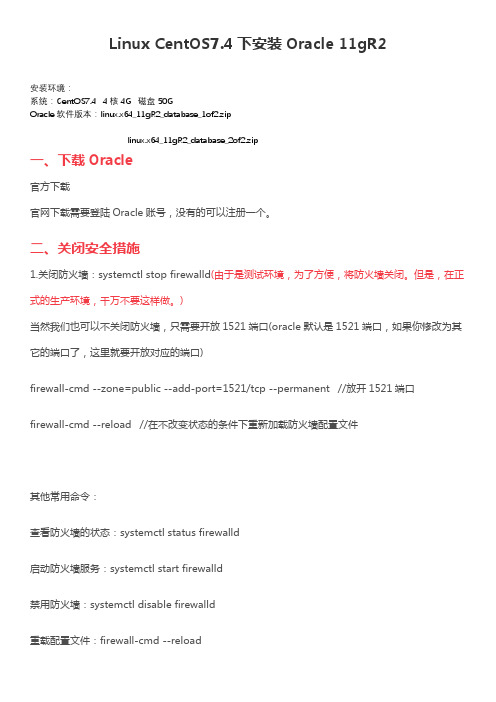
Linux CentOS7.4下安装Oracle 11gR2安装环境:系统:CentOS7.4 4核4G 磁盘50GOracle软件版本:linux.x64_11gR2_database_1of2.ziplinux.x64_11gR2_database_2of2.zip一、下载Oracle官方下载官网下载需要登陆Oracle账号,没有的可以注册一个。
二、关闭安全措施1.关闭防火墙:systemctl stop firewalld(由于是测试环境,为了方便,将防火墙关闭。
但是,在正式的生产环境,千万不要这样做。
)当然我们也可以不关闭防火墙,只需要开放1521端口(oracle默认是1521端口,如果你修改为其它的端口了,这里就要开放对应的端口)firewall-cmd --zone=public --add-port=1521/tcp --permanent //放开1521端口firewall-cmd --reload //在不改变状态的条件下重新加载防火墙配置文件其他常用命令:查看防火墙的状态:systemctl status firewalld启动防火墙服务:systemctl start firewalld禁用防火墙:systemctl disable firewalld重载配置文件:firewall-cmd --reload查看已经开放的端口:firewall-cmd --list-ports2.关闭selinux(需重启生效)selinux提供了很多Linux的系统安全措施,演示系统中,将其关闭,方便操作。
需要注意的是,在正式生产环境下,千万不要这样做。
执行命令getenforce(或者sestatus -v)查看selinux的状态,初始安装的CentOS7是打开状态。
vim /etc/selinux/config,修改SELINUX的值为disabled修改了之后需要重启服务器,selinux才能生效(这一步非常重要),重启后可以通过getenforce(或者sestatus -v)命令来查看,值一定要disabled才行。
centos-oracle-客户端安装及配置(图文完整版)

Centos7 安装Oracle11gR2客户端(完整版)1、关闭防火墙(1)关闭selinux查看selinux状态:getenforce 或者sestatus –v临时关闭:setenforce 0永久关闭:vim /etc/selinux/config 设置SELINUX=disabled(2)关闭firewalldsystemctl stop firewalld.servicesystemctl disable firewalld.service2、创建Oracle 用户创建oracle用户组:groupadd oinstall创建oracle用户组:groupadd dba创建用户:useradd –g oinstall –G dba –m oracle修改用户密码:passwd oracle3、创建安装目录并授权创建目录:mkdir /oracle修改目录所属用户:chown –R oracle:oinstall /oracle修改目录对应用户权限:chmod 777 –R /oracle4、拷贝oracle11gR2客户端安装包至centos服务器(可使用xftp软件拷贝)安装包可以在oracle官网下载,我的安装包为:linux.x64_11gR2_client.zip。
5、解压安装包,解压命令如下:unzip -d /oracle linux.x64_11gR2_client.zip注:其中/oracle为解压后文件所在目录6、安装操作系统依赖组件和桌面组件安装依赖组件:yum -y install binutils compat compat-libstdc gcc gcc-c++ glibc glibc-devel ksh libaio libaio-devel libgcc libstdc++ libstdc++-devel libXi libXtst make sysstat unixODBC unixODBC-devel elfutils-libelf-devel compat-libstdc安装桌面组件:yum -y groupinstall "GNOME Desktop" "Graphical Administration Tools"7、修改系统内核等配置(1)修改内核(/etc/sysctl.conf),增加或修改以下内容:打开修改系统配置文件:vim /etc/sysctl.conf设置参数如下(根据系统不同情况自行调整):fs.aio-max-nr = 1048576fs.file-max = 6815744//设置shmall值,一般为物理内存/4KB,如8G内存设置为:8*1024*1024/4=1073741824 kernel.shmall = 1073741824//设置shmmax值,32位操作系统设置4294967295,64位操作系统建议设置为物理内存的一半,不能小于SGA_MAX_SIZE大小,如8G内存建议配置为:8*1024*1024*1024-1=8589934591kernel.shmmax = 8589934591kernel.shmmni = 4096kernel.sem = 250 32000 100 128net.ipv4.ip_local_port_range = 9000 65500net.core.rmem_default = 262144net.core.rmem_max = 4194304net.core.wmem_default = 262144net.core.wmem_max = 1048576(2)使修改生效,命令:/sbin/sysctl –p8、修改认证模块vi /etc/security/limits.conf,加入以下内容:oracle soft nofile 1024oracle hard nofile 65536oracle soft nproc 2047oracle hard nproc 163849、修改Oracle用户环境变量[root@oracledb ~] vim /home/oracle/.bash_profileexport ORACLE_BASE=/oracleexport ORACLE_HOME=$ORACLE_BASE/product/11.2.0/dbhome_1export ORACLE_SID=orclexport ORACLE_TERM=xtermexport PATH=$ORACLE_HOME/bin:/usr/sbin:$PATHexport LD_LIBRARY_PATH=$ORACLE_HOME/lib:/lib:/usr/libexport LANG=en_USexport NLS_LANG=AMERICAN_AMERICA.ZHS16GBK修改.bashrc,否则每次开机需要source profile切换到oracle用户下,修改oracle用户.bashrc[oracle@oracledb $]vi ~/.bashrc,添加下面内容export ORACLE_BASE=/oracleexport ORACLE_HOME=$ORACLE_BASE/product/11.2.0/dbhome_1export ORACLE_SID=orclexport ORACLE_TERM=xtermexport PATH=$ORACLE_HOME/bin:/usr/sbin:$PATHexport LD_LIBRARY_PATH=$ORACLE_HOME/lib:/lib:/usr/libexport LANG=en_USexport NLS_LANG=AMERICAN_AMERICA.ZHS16GBK10、安装oracle客户端(1)如果不是远程安装,则直接切换到oracle用户(命令:su oracle),跳转至oracle 安装文件所在目录,执行:./runInstaller;然后跳转至2;如果是远程安全,则使用ssh工具远程操作(MobaXterm,xmanager,putty等,下面以MobaXterm为例:在远程终端上面安装MobaXterm,安装后使用ssh连接oracle服务器,用Oracle用户登陆(此处务必用Oracle用户登陆,否则有可能弹不出图形界面)如下图所示则表示连接成功:连接后设置display参数:export DISPLAY=’192.168.1.254:0.0’//192.168.1.254为本地终端的ip地址如果发现oracle图形界面中文乱码,则执行下面命令设置语言:export LANG="en_US"然后跳转至oracle安装文件所在目录,执行./runInstaller开始安装安装的过程中可能会出现如下的一些警告信息,如提示semmni为0 的问题,该问题一直没有找到原因,我们在上面修改内核的过程中就已经调整了kernel.sem = 250 32000 100 128 但是检测无法通过(暂时无解)、其他的一些依赖组件提示,其实我们已经安装好了,只是centos7上yum安装的依赖包要比oracle 11g 所需的包更新,版本更高,所以只要确保提示的组件已全部安装即可直接忽略这些提示(勾选 ignore all)可使用命令:rpm -qa | grep ** 检查软件包是否安装,**为软件包名称,如果没有安装,可以通过命令:yum –y install 软件包来安装安装过程中提示swap分区不足的解决方案(增加swap大小):(1)使用命令:free –m 查看RAM及SWAP大小;(2)根据Oracle官方建议(8G以下内容swap为ram的1.5倍,8-16G建议与ram相同,16G以上建议设置16G)dd if=/dev/zero of=/home/swap bs=1M count=2048 //2048表示增加2G内存,需增加多大内存,则修改后面的数字;(3)格式化分区文件:mkswap /home/swap(4)激活swap:swapon /home/swap添加操作系统自动挂载:vi /etc/fstab,增加以下内容:/home/swap swap swap default00(5)Free –m 查看swap是否增加。
【CentOS】在Centos7下无图形界面安装Oracle11g
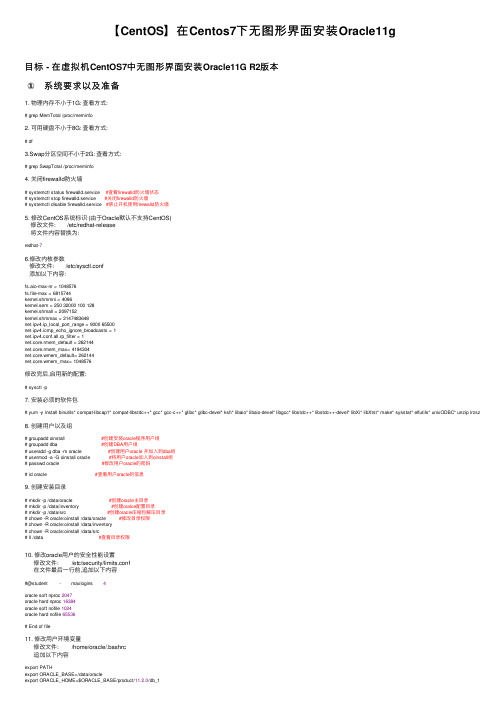
【CentOS】在Centos7下⽆图形界⾯安装Oracle11g⽬标 - 在虚拟机CentOS7中⽆图形界⾯安装Oracle11G R2版本① 系统要求以及准备1. 物理内存不⼩于1G: 查看⽅式:# grep MemTotal /proc/meminfo2. 可⽤硬盘不⼩于8G: 查看⽅式:# df3.Swap分区空间不⼩于2G: 查看⽅式:# grep SwapTotal /proc/meminfo4. 关闭firewalld防⽕墙# systemctl status firewalld.service #查看firewalld防⽕墙状态# systemctl stop firewalld.service #关闭firewalld防⽕墙# systemctl disable firewalld.service #禁⽌开机使⽤firewalld防⽕墙5. 修改CentOS系统标识 (由于Oracle默认不⽀持CentOS)修改⽂件: /etc/redhat-release将⽂件内容替换为:redhat-76.修改内核参数修改⽂件: /etc/sysctl.conf添加以下内容:fs.aio-max-nr = 1048576fs.file-max = 6815744kernel.shmmni = 4096kernel.sem = 250 32000 100 128kernel.shmall = 2097152kernel.shmmax = 2147483648net.ipv4.ip_local_port_range = 9000 65500net.ipv4.icmp_echo_ignore_broadcasts = 1net.ipv4.conf.all.rp_filter = 1net.core.rmem_default = 262144net.core.rmem_max= 4194304net.core.wmem_default= 262144net.core.wmem_max= 1048576修改完后,启⽤新的配置:# sysctl -p7. 安装必须的软件包# yum -y install binutils* compat-libcap1* compat-libstdc++* gcc* gcc-c++* glibc* glibc-devel* ksh* libaio* libaio-devel* libgcc* libstdc++* libstdc++-devel* libXi* libXtst* make* sysstat* elfutils* unixODBC* unzip lrzsz 8. 创建⽤户以及组# groupadd oinstall #创建安装oracle程序⽤户组# groupadd dba #创建DBA⽤户组# useradd -g dba -m oracle #创建⽤户oracle 并加⼊到dba组# usermod -a -G oinstall oracle #将⽤户oracle加⼊到oinstall组# passwd oracle #修改⽤户oracle的密码# id oracle #查看⽤户oracle的信息9. 创建安装⽬录# mkdir -p /data/oracle #创建oracle主⽬录# mkdir -p /data/inventory #创建oralce配置⽬录# mkdir -p /data/src #创建oracle压缩包解压⽬录# chown -R oracle:oinstall /data/oracle #修改⽬录权限# chown -R oracle:oinstall /data/inventory# chown -R oracle:oinstall /data/src# ll /data #查看⽬录权限10. 修改oracle⽤户的安全性能设置修改⽂件: /etc/security/limits.conf在⽂件最后⼀⾏前,追加以下内容#@student - maxlogins 4oracle soft nproc 2047oracle hard nproc 16384oracle soft nofile 1024oracle hard nofile 65536# End of file11. 修改⽤户环境变量修改⽂件: /home/oracle/.bashrc追加以下内容export PATHexport ORACLE_BASE=/data/oracleexport ORACLE_HOME=$ORACLE_BASE/product/11.2.0/db_1export ORACLE_SID=orclexport ORACLE_UNQNAME=orclexport PATH=$ORACLE_HOME/bin:/usr/sbin:$PATHexport LD_LIBRARY_PATH=$ORACLE_HOME/lib:/lib:/usr/libexport LANG=Cexport NLS_LANG=AMERICAN_AMERICA.AL32UTF8修改完后⽴即启⽤:# source /home/oracle/.bashrc12. 解压缩zip包到/data/src# unzip linux.x64_11gR2_database_1of2.zip -d /data/src/# unzip linux.x64_11gR2_database_2of2.zip -d /data/src/# chown -R oracle:oinstall /data/src/# ll /data/src/13. 关闭selinux 修改⽂件: /etc/selinux/config保存后需要重启机器# This file controls the state of SELinux on the system.# SELINUX= can take one of these three values:# enforcing - SELinux security policy is enforced.# permissive - SELinux prints warnings instead of enforcing.# disabled - No SELinux policy is loaded.SELINUX=disabled # ********修改此⾏******# SELINUXTYPE= can take one of three two values:# targeted - Targeted processes are protected,# minimum - Modification of targeted policy. Only selected processes are protected.# mls - Multi Level Security protection.SELINUXTYPE=targeted# reboot② 安装Oracle进⼊Oracle⽤户# su oracle1.安装Oracle主程序编辑数据库安装⽂件 /data/src/database/response/db_install.rsporacle.install.option=INSTALL_DB_SWONLY # 安装类型ORACLE_HOSTNAME=oracle.server # 主机名称UNIX_GROUP_NAME=oinstall # 安装组INVENTORY_LOCATION=/data/inventory # INVENTORY⽬录SELECTED_LANGUAGES=en,zh_CN # 选择语⾔ORACLE_HOME=/data/oracle/product/11.2.0/db_1 # oracle_homeORACLE_BASE=/data/oracle # oracle_baseoracle.install.db.InstallEdition=EE # oracle版本oracle.install.db.DBA_GROUP=dba # dba⽤户组oracle.install.db.OPER_GROUP=oinstall # oper⽤户组oracle.install.db.config.starterdb.type=GENERAL_PURPOSE # 数据库类型oracle.install.db.config.starterdb.globalDBName=orcl # globalDBNameoracle.install.db.config.starterdb.SID=orcl # SIDoracle.install.db.config.starterdb.characterSet=AL32UTF8 # 默认数据库编码oracle.install.db.config.starterdb.memoryLimit=800# ⾃动管理内存的最⼩内存(M)oracle.install.db.config.starterdb.password.ALL=oracle # 设定所有数据库⽤户使⽤同⼀个密码DECLINE_SECURITY_UPDATES=true# 设置安全更新安装oracle$ /data/src/database/runInstaller -silent -responseFile /data/src/database/response/db_install.rsp -ignorePrereq 漫长的等待.............(时间的话看机器性能咯)当出现如下画⾯时候,请照做要执⾏配置脚本,请执⾏以下操作:1.打开⼀个终端窗⼝2.以"root"⾝份登陆3.运⾏脚本/data/inventory/orainstRoot.sh/data/oracle/product/11.2.0/db_1/root.sh4.返回此窗⼝并按"Enter"键继续Oracle主程序就安装完啦.2.配置Oracle监听程序编辑监听配置⽂件 /data/src/database/response/netca.rsp修改以下参数INSTALL_TYPE=""custom"" # 安装的类型LISTENER_NUMBER=1 # 监听器数量LISTENER_NAMES={"LISTENER"} # 监听器的名称列表LISTENER_PROTOCOLS={"TCP;1521"} # 监听器使⽤的通讯协议列表LISTENER_START=""LISTENER"" # 监听器启动的名称执⾏命令:$ /data/oracle/product/11.2.0/db_1/bin/netca /silent /responseFile /data/src/database/response/netca.rsp 查看监听程序是否运⾏$ netstat -tnulp | grep 1521关于监听的开机和关闭开启监听:/data/oracle/product/11.2.0/db_1/bin/lsnrctl start关闭监听:/data/oracle/product/11.2.0/db_1/bin/lsnrctl stop3.添加数据库实例编辑数据库实例⽂件 /data/src/database/response/dbca.rsp修改以下参数RESPONSEFILE_VERSION ="11.2.0" // 不要变哦OPERATION_TYPE ="createDatabase" // 操作为创建实例GDBNAME ="orcl" // 数据库实例名SID ="orcl" // 实例名字TEMPLATENAME = "General_Purpose.dbc" // 建库⽤的模板⽂件SYSPASSWORD = "oracle" // SYS管理员密码SYSTEMPASSWORD = "oracle" // SYSTEM管理员密码SYSMANPASSWORD= "oracle"DBSNMPPASSWORD= "oracle"DATAFILEDESTINATION =/data/oracle/oradata // 数据⽂件存放⽬录RECOVERYAREADESTINATION=/data/oracle/flash_recovery_area // 恢复数据存放⽬录CHARACTERSET ="AL32UTF8" // 字符集NATIONALCHARACTERSET= "AL16UTF16" // 字符集TOTALMEMORY ="1638" // 1638MB,物理内存2G*80%。
Cent OS 7_5(x86_64)下安装Oracle 11g
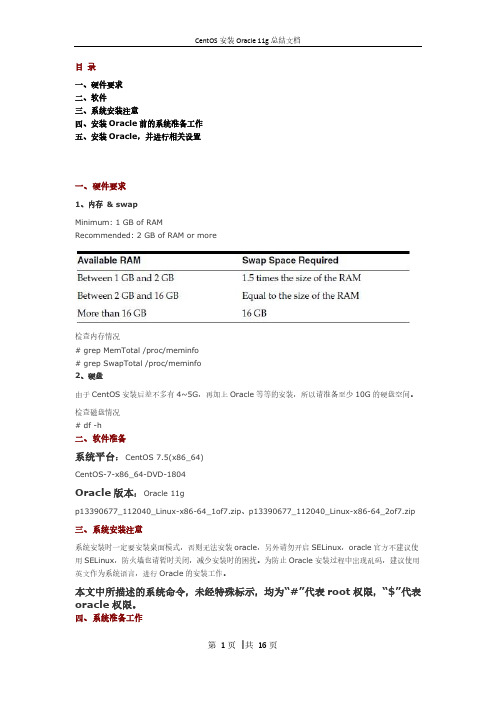
目录一、硬件要求二、软件三、系统安装注意四、安装Oracle前的系统准备工作五、安装Oracle,并进行相关设置一、硬件要求1、内存& swapMinimum: 1 GB of RAMRecommended: 2 GB of RAM or more检查内存情况# grep MemTotal /proc/meminfo# grep SwapTotal /proc/meminfo2、硬盘由于CentOS安装后差不多有4~5G,再加上Oracle等等的安装,所以请准备至少10G的硬盘空间。
检查磁盘情况# df -h二、软件准备系统平台:CentOS 7.5(x86_64)CentOS-7-x86_64-DVD-1804Oracle版本:Oracle 11gp1*******_112040_Linux-x86-64_1of7.zip、p1*******_112040_Linux-x86-64_2of7.zip 三、系统安装注意系统安装时一定要安装桌面模式,否则无法安装oracle,另外请勿开启SELinux,oracle官方不建议使用SELinux,防火墙也请暂时关闭,减少安装时的困扰。
为防止Oracle安装过程中出现乱码,建议使用英文作为系统语言,进行Oracle的安装工作。
本文中所描述的系统命令,未经特殊标示,均为“#”代表root权限,“$”代表oracle权限。
四、系统准备工作首先,请先以root账号登入作一些前置设定作业。
1、关闭防火墙//临时关闭systemctl stop firewalld//禁止开机启动systemctl disable firewalld2、安装依赖包以下RPM包拷贝到/opt目录下,进入opt目录,执行以下命令。
rpm -ivh libmpc-1.0.1-3.el7.x86_64.rpmrpm -ivh cpp-4.8.5-28.el7.x86_64.rpmrpm -ivh kernel-headers-3.10.0-862.el7.x86_64.rpmrpm -ivh glibc-headers-2.17-222.el7.x86_64.rpmrpm -ivh glibc-devel-2.17-222.el7.x86_64.rpmrpm -ivh gcc-4.8.5-28.el7.x86_64.rpmrpm -ivh libstdc++-devel-4.8.5-28.el7.x86_64.rpmrpm -ivh gcc-c++-4.8.5-28.el7.x86_64.rpmrpm -ivh libaio-devel-0.3.109-13.el7.x86_64.rpmrpm -ivh pdksh-5.2.14-37.el5_8.1.x86_64.rpmrpm -ivh compat-libstdc++-33-3.2.3-69.el6.x86_64.rpmrpm -ivh pkgconfig-0.27.1-4.el7.x86_64.rpmrpm -ivh zlib-devel-1.2.7-17.el7.x86_64.rpmrpm -ivh elfutils-libelf-devel-0.170-4.el7.x86_64.rpm3、创建Oracle用户与组在这里只讨论单主机环境,不考虑RAC环境的配置。
- 1、下载文档前请自行甄别文档内容的完整性,平台不提供额外的编辑、内容补充、找答案等附加服务。
- 2、"仅部分预览"的文档,不可在线预览部分如存在完整性等问题,可反馈申请退款(可完整预览的文档不适用该条件!)。
- 3、如文档侵犯您的权益,请联系客服反馈,我们会尽快为您处理(人工客服工作时间:9:00-18:30)。
Linux下安装oracle 11g r2
环境:
VirtualBox里面的Centos7
Oracle 11g R2
本地机器:windows7,IP地址192.168.199.1(host only)
远程机器:Centos7,IP地址192.168.199.7(host only)
安装Centos 7
建议以下全部选择English,不会影响oracle中文的使用的。
以下在一些更细致的安装选项
选择Server with GUI,oracle默认安装的时候,需求图形界面。
也可以选择下面的GNOME或者KDE,右边的子选项可以按需选择,这里我全部不选。
选择默认的设置的话,系统会使用lvm技术,lvm的优点在于方便扩容。
也可以选择“I will configure partitioning”自己手工分区。
关于如何手工分区,可以百度一下这个关键字“linux 分区方案”
Kdump可以关闭,这个一般是内核开发者才用的到的东西,类似于windows的蓝屏诊断。
网络设置,我给虚拟机配置了两张网卡,一个是nat方式,一个是host only方式,前者用于虚拟机的上网,后者是固定IP,用于命令行的管理。
以上这两步,如果密码设置过于简单,要按两次Done
出现这个界面,就是安装完成了,点下面的Reboot,重启系统。
这里分别选择1、2、c、q、yes
登陆之后,出现下面的界面
什么都不操作,弹出如下界面
一路Next,或者skip
点击左上角菜单,打开一个Terminal
可以看到ssh的22端口默认是开了的,如果没开,请百度一下,安装ssh服务。
修改网卡的配置文件:
保存,退出。
关于vim的操作,请自行百度一下。
使用如下命令重启网卡:
上张图是我的虚拟机的host only的网卡设置,从宿主机ping虚拟机
通过putty连接虚拟机进行管理
Putty的用法,请自行百度
如果登陆比较慢,可以修改/etc/ssh/sshd_config,修改UseDNS为no。
停用一些不必要的服务:
这里不止这些,自己看情况,上面那几个服务,如果没有明确表明在使用,可以停掉。
修改selinux的配置
vim /etc/selinux/config
SELINUX=disabled
修改内核引导配置,禁用selinux和ipv6 vim /etc/default/grub
使用如下命令,重新生成grub的配置文件grub2-mkconfig > /boot/grub2/grub.cfg
重启系统
下载软件Xming并且安装,然后配置putty,如下
打开Xming,会在windows右下角有个托盘图标修改/etc/ssh/sshd_config
X11Forwarding yes
退出,重新使用putty登陆系统
在putty里面运行linux下的图形程序,如firefox
使用pscp把oracle安装文件传到linux系统里面。
pscp是和putty一起的一个传输工具,具体使用方法可以百度一下。
传输完成后,解压
解压完成后,进入目录
运行安装程序
对于一些对安全要求比较高的场合,下面的那个group name和后面的OSDBA,OSOPER要仔细设置一下
这里选择UTF8字符集
这一步是比较麻烦的,也是安装要注意的重点,我们一步一步解决
点击“Check Again”,交换空间不足的提示没有了
点击“Fix & Check Again”,出现如下提示:
我们按他说的做:
之后点击OK,如下:
系统修复之后,有些并没有修复,编辑/etc/sysctl.conf文件
保存,退出,运行sysctl –p使刚才的修改生效
再次点击“Check Again”,出现如下提示:
那个semmni的参数其实已经更改,接下来解决下面软件包的问题
挂载光盘镜像,然后以光盘镜像作源,如果你的虚拟机可以连上外网,也可以不用光盘镜像作源。
运行yum install gcc,如下图:
点击“Check Again”,出现如下提示:
与前面相比,少了一个提示
同样的办法,安装剩下的软件包。
建议一个一个安装,不要看网上的方法,装一堆没有用的东西。
把“Ignore All”打上勾,然后下一步。
注:如果不放心,可以验证一下,再打上勾,如下:
系统已经有的,只是版本比要求的要高。
修改ins_ctx.mk,点击“Retry”
修改ins_emagent.mk,点击“Retry”
修改bash_profile文件
然后运行source .bash_profile
注意,不要以root权限去运行,网上很多例子或者教程都是以root权限去运行,是错误的。
修改listener.ora
上图,我标记为白色的那一部分是自己添加的
启动监听服务
启动数据库
至此,安装完毕。
如果你要开机时就自动启动oracle,关机时自动关闭oracle,那么按如下步骤继续操作。
